اشتكى العديد من مستخدمي LastPass من فشل التطبيق في التعرف على بصمات أصابعهم في بعض الأحيان. إما أن لا يحدث شيء ، ولا يتم فتح التطبيق ، أو يصبح لديهم أمر غامض "هناك خطأ ما" خطأ. بالطبع ، يعد فتح التطبيقات ببصمة إصبعك أكثر ملاءمة من إدخال رمز المرور الخاص بك أو نمط. لذلك ، دعنا نتعمق ونستكشف كيف يمكنك تحرّي هذه المشكلة وإصلاحها.
إصلاح LastPass Fingerprint لا يعمل على Android
⇒ ملاحظة مهمة: تأكد من أن لديك كلمة مرور نشطة ، وتم تمكين إعدادات المقاييس الحيوية لإلغاء قفل جهازك. تحتاج إلى تشغيل كلا الإعدادين لاستخدام بصمة إصبعك لفتح LastPass.
احصل على آخر التحديثات
في بعض الأحيان ، تعمل بصمة الإصبع في التطبيق ولكن ليس في نافذة Chrome المنبثقة أو أي تطبيقات أخرى ، في هذا الشأن. قم بتثبيت أحدث إصدار من نظام التشغيل على جهازك وتحديث Chrome و LastPass.
على Android ، انتقل إلى إعدادات، تحديد نظام، صنبور تحديثات النظام، وتحقق من وجود تحديثات. ربما تكون هذه مشكلة معروفة وقد أصلحها أحدث إصدار من Android بالفعل.
لتحديث تطبيقات Chrome و LastPass ، قم بتشغيل تطبيق Google Play ، وابحث عن Chrome و LastPass ، واضغط على تحديث زر.
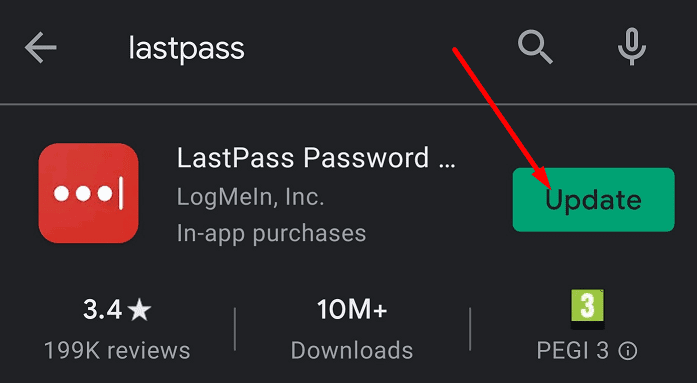
امسح ذاكرة التخزين المؤقت
قد تعطل ذاكرة التخزين المؤقت للتطبيق الخاص بك بعض ميزات LastPass في جلستك الحالية. امسح ذاكرة التخزين المؤقت لإزالة البيانات من الجلسات السابقة ومنعها من التداخل مع جلسة LastPass الحالية.
اذهب إلى إعدادات، تحديد تطبيقات، حدد وحدد LastPass. ثم اضغط تخزين وضرب مسح ذاكرة التخزين المؤقت زر. صحافة تحديث Vault أيضا.
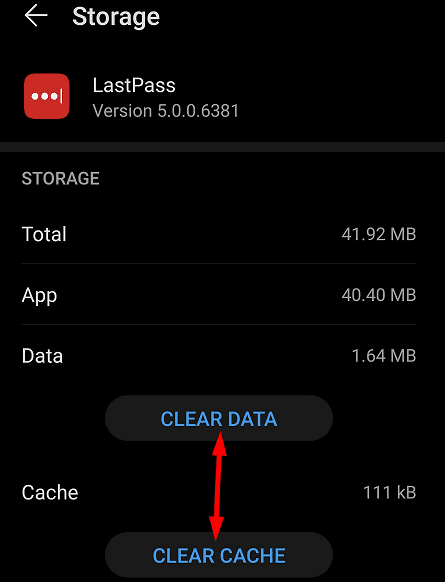
تغيير إعدادات تكرار كلمة المرور
- اذهب إلى www.lastpass.com وقم بتسجيل الدخول إلى حساب LastPass الخاص بك.
- اذهب إلى إعدادت الحساب واختر إعدادات متقدمة.
- انتقل لأسفل إلى تكرارات كلمة المرور واضبط القيمة على 100100.

- قم بتطبيق التغييرات وتحقق من النتائج.
السماح بوضع غير متصل بالشبكة
- فرض إيقاف LastPass ومسح ذاكرة التخزين المؤقت.
- ثم أعد تشغيل التطبيق وانتقل إلى إعدادت الحساب.
- يختار خيارات متعددة العوامل ثم اضغط على جريد زر التحرير.
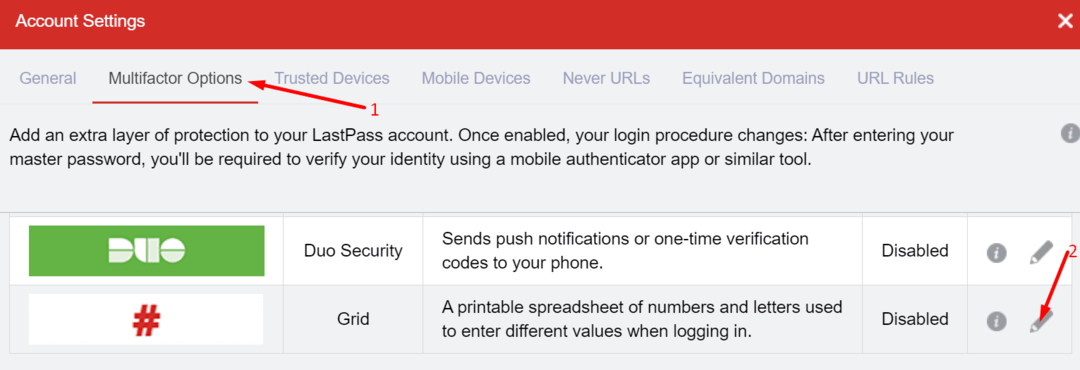
-
السماح بالوصول في وضع عدم الاتصال وأغلق التطبيق.
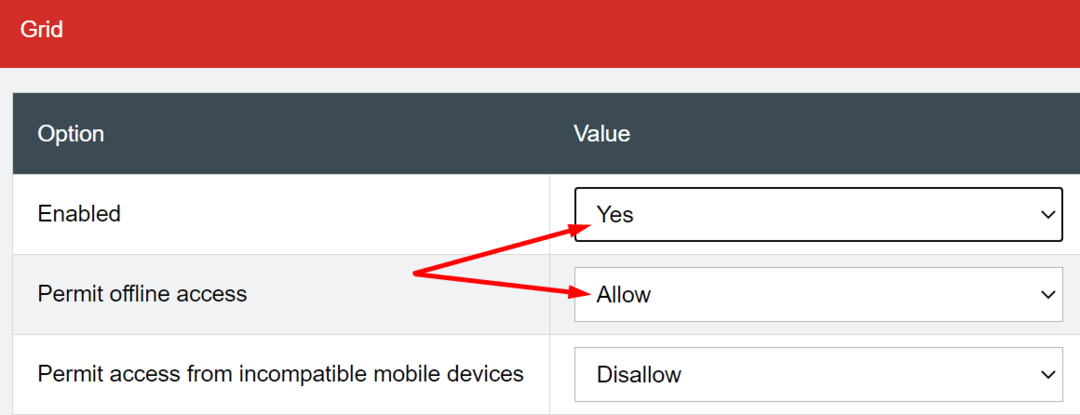
- ثم أعد تشغيله وقم بتعطيل وضع غير متصل بالشبكة.
- تحقق مما إذا كان هذا الحل البديل قد حل مشكلة بصمة الإصبع.
قم بإزالة بصمات أصابعك
قام العديد من المستخدمين بحل هذه المشكلة عن طريق حذف بصمات أصابعهم وإضافتها مرة أخرى. من الناحية المثالية ، قم بإزالة جميع معلومات القياسات الحيوية وإضافتها مرة أخرى.
- اذهب إلى إعدادات، تحديد حماية، ثم انقر فوق القياسات الحيوية.
- قم بإزالة معرف بصمة الإصبع وإعدادات التعرف على الوجه.
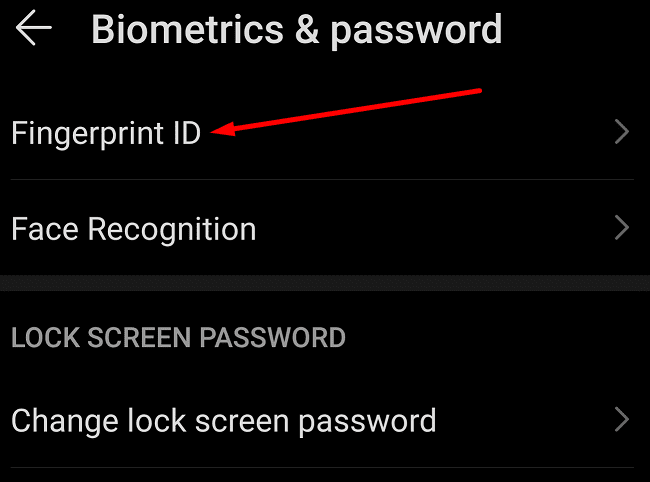
- ثم قم بتعطيل تأمين شاشة القفل وإزالة نمط إلغاء القفل.
- قم بإعداد بصمة الإصبع وملفات إعدادات القياسات الحيوية للوجه على هاتفك مرة أخرى.
- بعد ذلك ، قم بتمكين خيار بصمة الإصبع لتطبيق LastPass الخاص بك.
أعد تثبيت LastPass
إذا كنت لا تزال غير قادر على استخدام بصمة إصبعك للوصول إلى LastPass ، فأعد تثبيت التطبيق. اضغط لفترة طويلة على أيقونة LastPass حتى يزيل يظهر الرمز على الشاشة. قم بإلغاء تثبيت التطبيق ، وأعد تشغيل هاتفك وقم بتنزيل LastPass مرة أخرى.
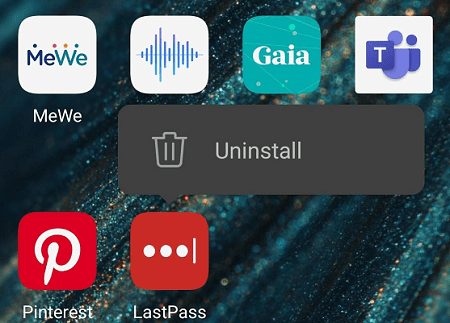
إصلاح LastPass Fingerprint لا يعمل على نظام التشغيل Windows 10
إذا كنت تستخدم LastPass على جهاز الكمبيوتر الذي يعمل بنظام Windows 10 ولكن ميزة بصمة الإصبع لا تعمل بشكل صحيح ، فتأكد من أن جهازك يلبي متطلبات النظام الضرورية.
- قم بتشغيل أحدث إصدار من نظام التشغيل Windows 10. لا تستخدم إصدارات قديمة من المتصفح.
- قم بتثبيت أحدث برامج تشغيل Windows Biometric Framework.
- قم بتثبيت برنامج التثبيت العالمي LastPass لإضافة دعم لمتصفح Opera و Chrome.
- لا تستخدم العديد من مديري كلمات المرور على جهاز الكمبيوتر الخاص بك.
- تعطيل ملحقات المستعرض غير الضرورية. قد يتداخل بعضها مع LastPass ، خاصةً برامج حظر الإعلانات والإضافات التي تركز على الخصوصية.
إذا كنت تستخدم قارئ بصمات أصابع تابع لجهة خارجية ، فستحتاج إلى إضافته يدويًا إلى حسابك. قم بتشغيل LastPass ، ثم انتقل إلى إعدادات الحسابات، تحديد خيارات متعددة العوامل وأضف قارئ بصمات الأصابع. ضع في اعتبارك أنك بحاجة إلى LastPass Premium للقيام بذلك.
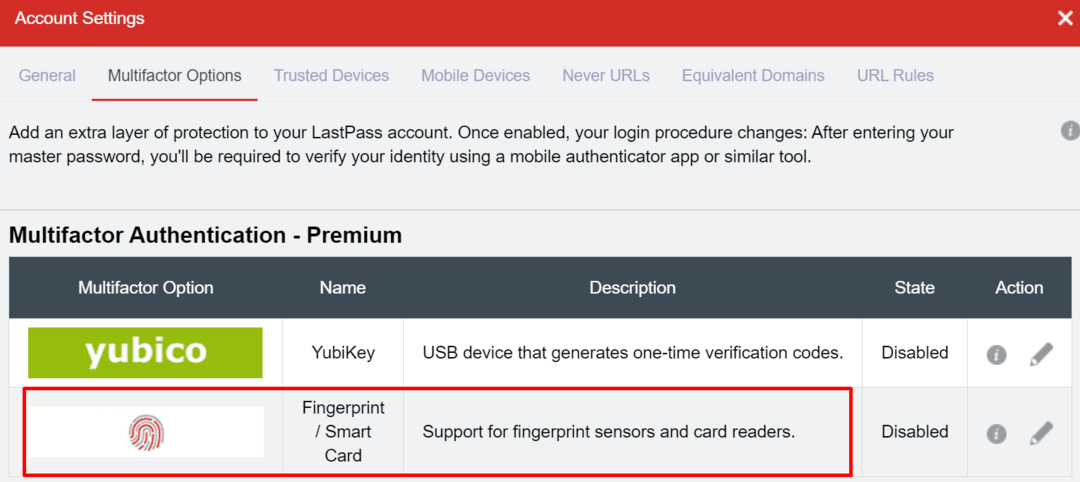
إذا استمرت المشكلة ، فاستخدم هذا الحل: انقر بزر الماوس الأيمن فوق رمز ملحق LastPass في Chrome ثم انقر بزر الماوس الأيسر على LastPass. يجب أن يطالبك جهازك ببصمة إصبعك.
استنتاج
من وقت لآخر ، تحدث أخطاء غير متوقعة حتى في أفضل الأنظمة. إذا فشل LastPass في التعرف على بصمة إصبعك ، فتأكد من تحديث نظامك وامسح ذاكرة التخزين المؤقت. ثم احذف بصمات أصابعك وأضفها مرة أخرى. هل وجدت حلولًا أخرى لاستكشاف هذه المشكلة وإصلاحها؟ لا تتردد في مشاركة أفكارك في التعليقات أدناه.